Onko sinulla uusi modeemi (tai ehkä aiot ostaa sellaisen) etkä tiedä miten se asetetaan ? Älä huoli - olet juuri löytänyt oikean artikkelin, joka opastaa sinua koko asennusprosessin läpi!
Tietenkin, tarkasta malli- ja modeemivalmistajasta riippuen, tämä toimenpide voi vaihdella hiukan, mutta se on olennaisesti hyvin samanlainen useimmille modeemeille.
Tässä artikkelissa kuvailemme yksityiskohtaisesti kaikkia modeemin asentamisen vaiheita ja annamme sinulle muutamia vinkkejä, jotka saattavat olla hyödyllisiä uuden modeemin asettamisessa.
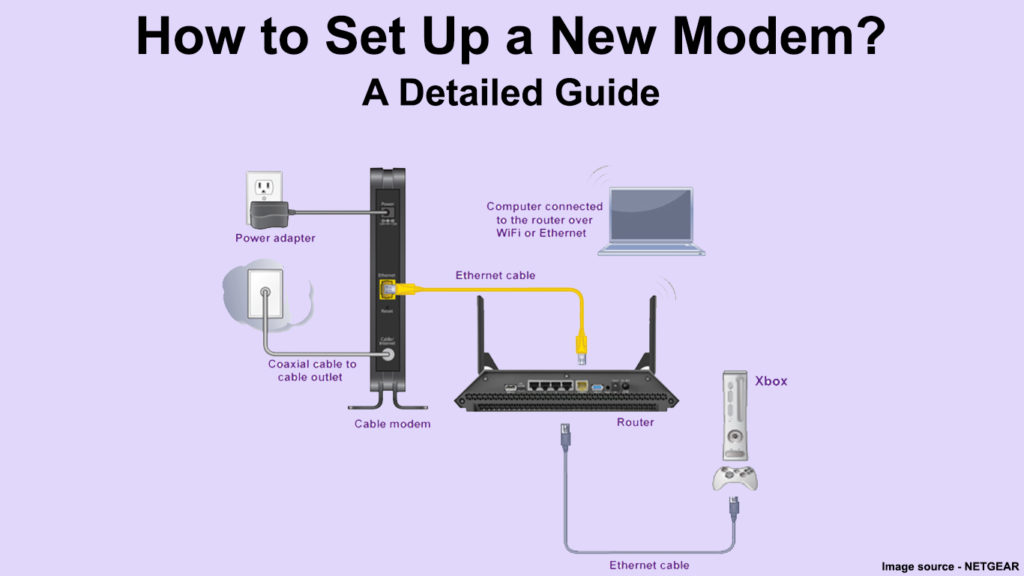
Hyödyllinen tietää ennen modeemin perustamisen aloittamista
Ennen kuin aloitat modeemin asentamisen, on hyödyllistä tietää joitain asioita, jotka voivat helpottaa tätä menettelyä sinulle.
Kun ostat modeemia, muista tarkistaa, että haluamasi malli on yhteensopiva Internet -palveluntarjoajasi kanssa . Sinun pitäisi tietää, että kaikki modeemit eivät ole yhteensopivia kaikkien tarjoajien kanssa. Nämä tiedot ovat yleensä saatavilla Providers -verkkosivustolla.
Modeemin asentamiseksi tarvitset myös tiettyjä kaapeleita: koaksiaalikaapelin , joka kytketään kaapelin poistoon, virtajohtoon ja Ethernet-kaapeliin (jos aiot muodostaa yhteyden reitittimeen ja käyttää Wi-Fi: tä). Koaksiaali- ja sähkökaapelit sisältävät yleensä modeemi, mutta jos ostat käytettyä, sinun on ehkä ostattava nämä kaapelit erikseen.
Reititintä tarvitaan myös, koska tänään kaikki haluavat käyttää Internetiä useissa laitteissa ja heillä on Wi-Fi koko talossa/asunnossa. Wi-Fi-reititin on välttämätön laitteiden kytkemiseksi Wi-Fi: hen. Joissakin modeemissa on tietysti sisälle rakennettu Wi-Fi-reitittimiä. Tällöin et tarvitse Ethernet -kaapelia tai erillistä reititintä, joten suosittelemme, että tiedustelet ostamasi modeemimallin tekniset tiedot.
Tarkista modeemisi MAC -osoite - tarvitset sitä myöhemmin. Se sijaitsee modeemin tarrassa. Sen vierestä löydät muita tietoja modeemistasi.
Mikä on paras paikka modeemille?
Paras paikka uudelle modeemillesi on lähellä pistorasiaa, johon voit kytkeä sen ilman häiriöitä - taivuttamatta kaapeleita tai mahdollisesti venyttämättä sitä liikaa vaurioiden välttämiseksi. Suosittelemme, että sijoitat sen muiden sähkölaitteiden ulottuville.
Vaiheittaiset asennusohjeet
Nyt kun olemme käsittäneet perusteet, on aika aloittaa uuden modeemimme perustaminen. Asenna se alla olevia vaiheita.
- Koaksiaalikaapelissasi on neulamainen liitin molemmilla puolilla. Sinun on kytkettävä yksi näistä päistä kaapelin poistoon - ruuvaa se varovasti päälle. Kaapelin poisto näyttää metalliselta nelikulmalta, jonka keskellä on reikä.
- Sinun on kytkettävä toinen pää koaksiaaliliittimeen, joka sijaitsee modeemisi takana.
- Nyt sinun on kytkettävä modeemi . Jos haluat tehdä tämän, kytke modeemien virtajohto virtalähteeseen ja kytke sitten kaapelin toinen pää modeemiin.
Netgear -kaapelimodeemin asettaminen
Varmista, että sinulla on Internet -yhteys
Varmista, että Internet toimii, tarkista modeemisi valot .
Kun olet kytketty modeemi ja kytketty sen päälle, jos yhteys onnistuu, valot kytkeytyvät päälle ja vaihtavat keltaisesta, oranssista tai punaisesta vihreäksi. (Joillekin modeemeille, kuten Arrisille, ne vaihtavat väriä sinisestä vihreään). Noin 10-15 minuutin kuluttua valojen tulisi olla tasaisia vihreitä - ne eivät vilkku.
Useimmissa modeemissa on 5 LED -valoa: Power (tämä valo osoittaa, onko modeemisi kytketty onnistuneesti virtalähteeseen), online (se osoittaa, jos olet onnistuneesti kytketty Internetiin), lataa /lataus ja aktiviteetti (tämä valo Ilmaisee, onko kaapelin lähdön ja itse modeemin välillä virtaa).
Vianmääritysvinkit - Asennusongelmien käsittely
Jos jopa 15 minuutin kuluttua online -valo vilkkuu edelleen tai vielä pahempaa, ei käynnisty ollenkaan, kokeile seuraavaa:
Varmista, että olet kytketty koaksiaalikaapelit riittävän tiukasti. Tämä on yleinen syy.
Harvinaisissa tapauksissa sähköpistorasialla voi olla ongelma. Jos virtavalo on pois päältä, kytke modeemi toiseen sähköpistorasiaan.
Jos ongelma jatkuu, vaikka olet tarkistanut koaksiaalikaapelin ja muuttanut pistorasiaa, suorita tehdasasetus . Teet tämän painamalla Reset-painiketta 10-20 sekuntia ja vapauttamalla sen sitten. Painike on useimmiten kiinnitetty modeemin takaosaan, joten ei olisi huono idea löytää esine, jolla on terävä kärki, jotta voit yksinkertaisesti painaa sitä.
Kuinka aktivoida uusi modeemi?
Sinun on aktivoitava modeemi (tämän vaaditaan Internet -palveluntarjoajasi). Aktivointi tehdään yleensä hyvin yksinkertaisesti. Avaa vain Internet -selaimesi , ja sinun tulisi ohjata automaattisesti Internet -palveluntarjoajan aktivointisivulle.
Nyt kun olet aktivointisivulla, sinun on annettava modeemisi Mac -tunnus. (sijaitsee modeemin alareunassa tai takana).
Jos sinulla on ongelmia modeemin aktivoinnissa, sinulla on aina mahdollisuus ottaa yhteyttä palveluntarjoajaan puhelimitse.
Varmista, että olet verkossa yrittämällä avata joitain verkkosivuja. Voit myös testata Internet -nopeutta. Jos sivu latautuu onnistuneesti, modeemiyhteysprosessi on valmis ja voit käyttää Internetiä.
Kuinka asentaa ja aktivoida spektrimodeemi ja reititin
Wi-Fi-yhteyden käyttäminen
Kun olet kytketty ja asetettu uusi modeemisi onnistuneesti, sinun on kytkettävä reititin (tietysti, jos modeemisi ei ole reititin samanaikaisesti, kuten edellä on käsitelty). Reitittimen avulla voit kytkeä langattomasti useita laitteita Internetiin.
Modeemien ja reitittimien kytkentä on hyvin yksinkertaista ja se tehdään Ethernet -kaapelilla .
Kun olet kytketty modeemi ja reititin Ethernet-kaapelilla, sinun pitäisi pystyä kytkeä laitteet Wi-Fi: hen.

Johtopäätös
Kuten huomaat, uuden modeemin yhdistäminen ei ole liian monimutkaista, ja koko prosessin ei tulisi kestää yli 20 minuuttia. Toivomme, että opas auttoi sinua asentamaan uuden modeemisi.
Viimeiseksi suosittelemme, että testaamme Internet -nopeus modeemin asettamisen jälkeen - testin nopeuden tulisi olla sama kuin maksamasi nopeus.
